카카오톡 사용 시 기본 팁, 모르시는 분을 위한 카톡사진 묶어보내기 방법 소개
여행 가서 찍은 사진들을 공유할 때 예전에는 컴퓨터로 사진 파일을 빼내어 압축을 한 다음 이메일로 보내는 게 일반적이었습니다.
그런데 모바일이 발달하다 보니 메신저의 성능이 크게 성장을 했고 그로인해 사진 공유 방법도 바뀌게 되었죠.
대부분의 사람들이 카카오톡으로 사진들을 공유합니다.
카카오톡으로 사진을 보낼때 30장까지는 "묶어보내기"란 기능으로 말풍선 한 칸으로 보낼 수 있는데요. 생각 없이 보내다가 30장이 일일이 한 장씩 공유되는 안타까운 일이 발생하게 되는데요.
이번 포스팅에선 위와같은 실수 하지 마시라고 카톡사진 묶어보내기 방법에 대해 알아보겠습니다.

카톡사진 묶어보내기
이런 기능을 소개한다는 거 자체가 여러분들이 무시당한다는 생각을 하실지도 모르겠습니다. 그만큼 많은 사람들이 알고 있는 기능이기 때문인데요.
혹시나 모르시고 그냥 보내시는 분들을 위해 가이드로 참고하시라고 포스팅하는 것이니 이미 알고 있는 분들은 양해 부탁드립니다.
우선 카카오톡 (이하 카톡)을 열어주시고요. 사진을 공유하고 싶은 상대와 채팅을 열어주세요. 그리고 앨범을 터치해주세요.

그러면 최근 사진, 동영상부터 차례대로 나타나고 더 하단에 "전체"와 "..." 아이콘이 있는 것을 볼 수 있습니다.

여기서 "..." 아이콘을 터치하면 전송할 사진과 동영상의 해상도를 조절할 수 있습니다. 사진은 일반화질 / 고화질 / 원본으로 선택할 수 있으며 영상의 경우 일반화질 / 고화질 2가지 중 하나 선택 가능합니다.
영상은 카톡 정책이 바뀌지 않았으면 300MB 이하의 영상파일만 전송이 가능한 점 참고해주세요.
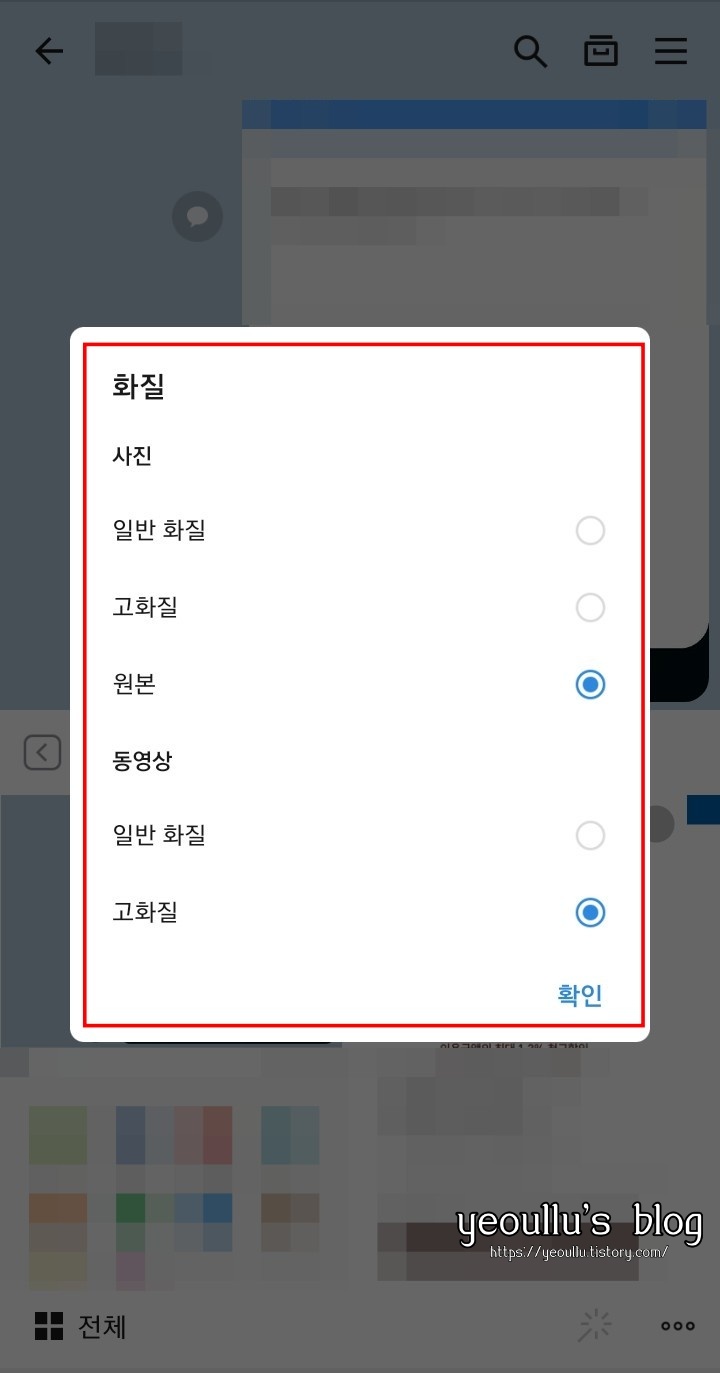
"전체"를 터치해서 갤러리 페이지로 이동하면 아래 사진처럼 화면이 나오는데 하단에 "사진 묶어 보내기"를 꼭 선택하셔야 30장 이내의 사진을 한 번에 묶어서 보낼 수가 있습니다.

시험 삼아 14개의 사진을 보내보면 묶어 보내기 활성화 시 아래 화면처럼 사진이 공유됩니다.

마치며
지금까지 카톡사진 묶어 보내기 방법에 대해 알아보았습니다.
말풍선을 여러 개 사용해서 보내는 사진보다 이렇게 묶어서 보내는 게 한 번에 확인하기도 수월하고 사진을 다운로드 받기에도 매우 수월합니다.
여러 장의 사진 공유 시 카카오톡의 "사진 묶어 보내기" 기능을 꼭 선택해보시길 바랍니다. ~




